

如果使用的win7电脑系统出现了运行卡顿,频繁的死机等等现象,清除内存或者进入安全模式杀毒等等都不能修复解决的话,可以考虑直接选择给电脑重装win7系统修复解决,下面是详细的如何重装win7系统的教程。
工具/原料:
系统版本:windows7系统
品牌型号:联想小新pro14
软件版本:小白一键重装系统v2290
方法/步骤:
电脑重装win7系统教程图解:
1、首先需要在电脑上下载安装好小白一键重装系统工具点击打开,选择win7旗舰版系统,点击安装此系统,点击下一步。
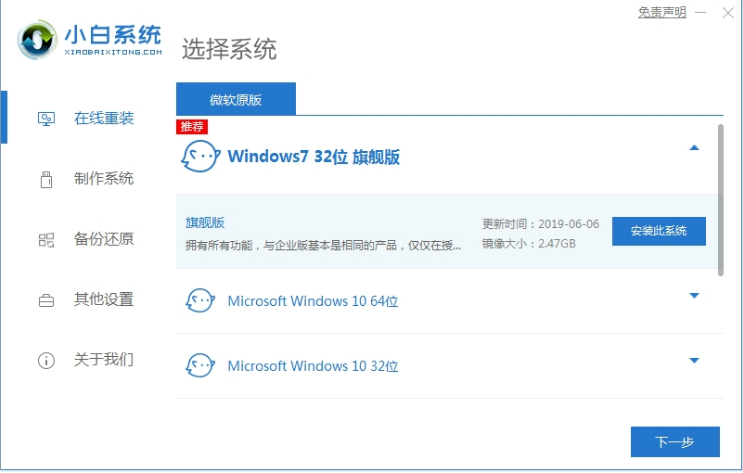
2、软件下载系统镜像文件资料等等,无需手动操作,提示部署完成后点击立即重启电脑。
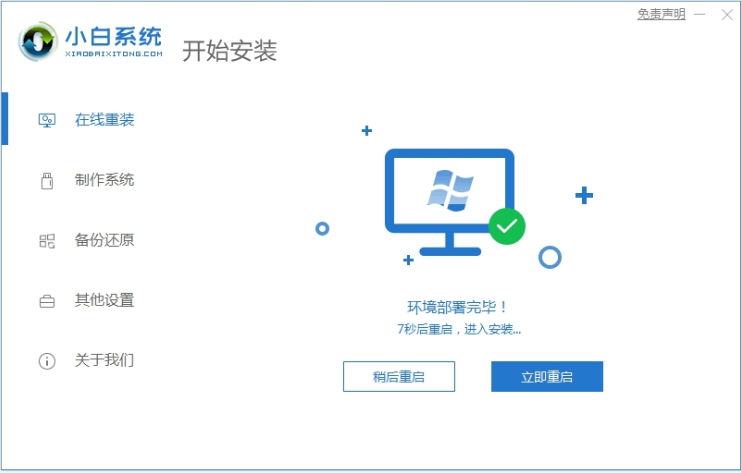
3、进入了开机选项页面,选择xiaobai-pe系统按回车键进入。
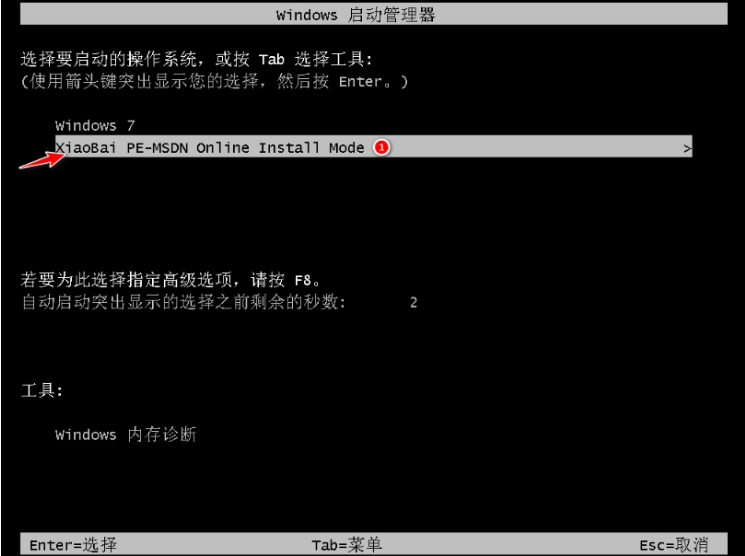
4、电脑进入pe系统之后,小白装机工具将会自动安装win7旗舰版系统,耐心等待安装完成后立即重启。
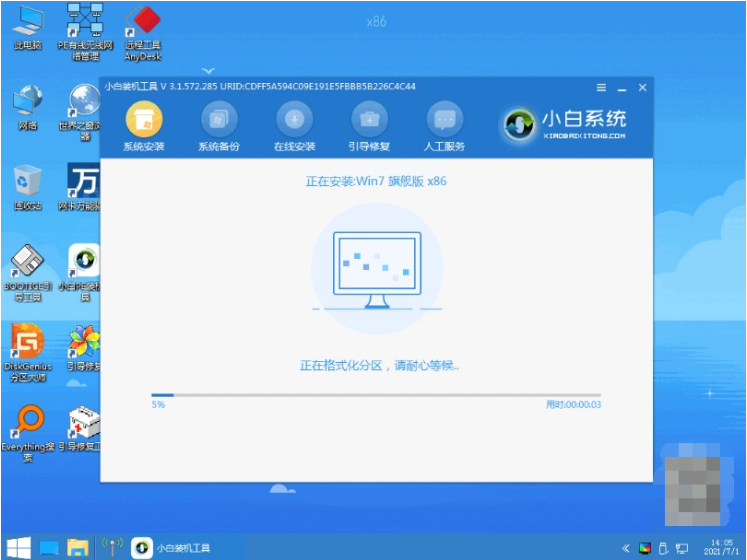
5、期间可能会经过多次自动重启电脑,最后进入系统win7桌面即说明安装成功。

注意事项:在安装系统之前,先备份好系统盘的相关数据,避免丢失。关闭电脑的杀毒软件,避免被拦截导致安装失败。
总结:
以上便是通过小白一键重装系统软件给如何重装win7系统的教程,只需在线重装栏目选择自己需要安装的系统,即可耐心等待软件全自动完成所有安装步骤,操作较为简便,有需要的用户可参照教程去下载安装使用。

如果使用的win7电脑系统出现了运行卡顿,频繁的死机等等现象,清除内存或者进入安全模式杀毒等等都不能修复解决的话,可以考虑直接选择给电脑重装win7系统修复解决,下面是详细的如何重装win7系统的教程。
工具/原料:
系统版本:windows7系统
品牌型号:联想小新pro14
软件版本:小白一键重装系统v2290
方法/步骤:
电脑重装win7系统教程图解:
1、首先需要在电脑上下载安装好小白一键重装系统工具点击打开,选择win7旗舰版系统,点击安装此系统,点击下一步。
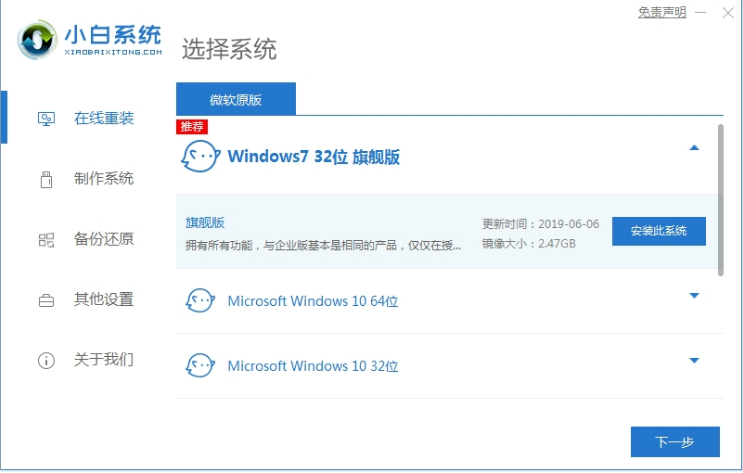
2、软件下载系统镜像文件资料等等,无需手动操作,提示部署完成后点击立即重启电脑。
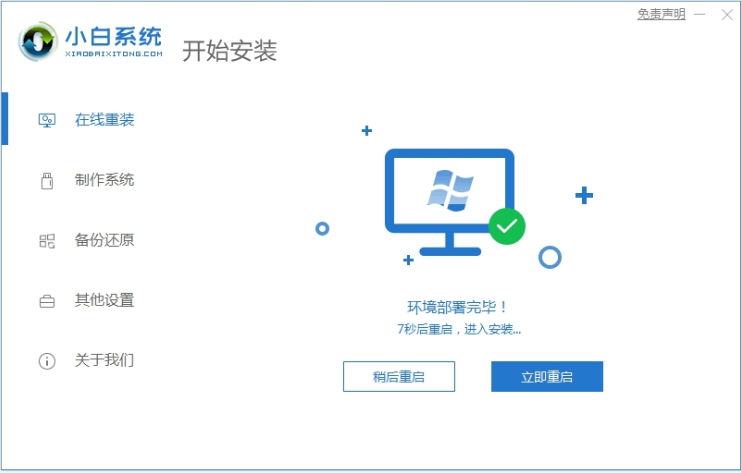
3、进入了开机选项页面,选择xiaobai-pe系统按回车键进入。
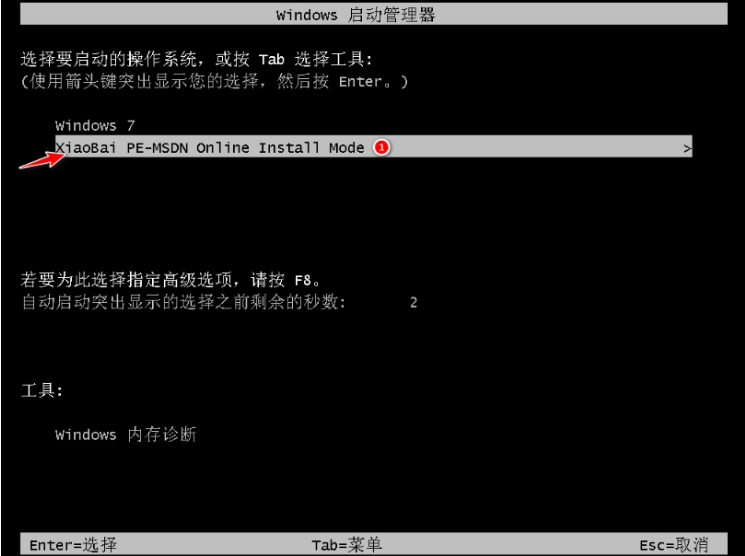
4、电脑进入pe系统之后,小白装机工具将会自动安装win7旗舰版系统,耐心等待安装完成后立即重启。
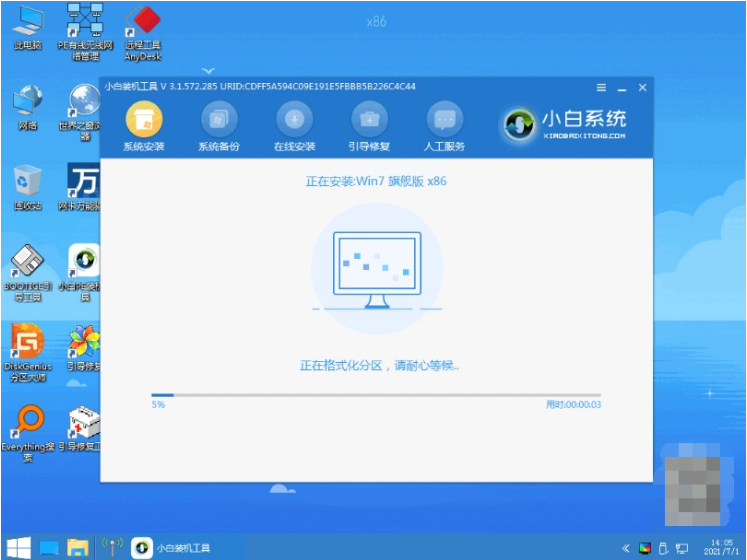
5、期间可能会经过多次自动重启电脑,最后进入系统win7桌面即说明安装成功。

注意事项:在安装系统之前,先备份好系统盘的相关数据,避免丢失。关闭电脑的杀毒软件,避免被拦截导致安装失败。
总结:
以上便是通过小白一键重装系统软件给如何重装win7系统的教程,只需在线重装栏目选择自己需要安装的系统,即可耐心等待软件全自动完成所有安装步骤,操作较为简便,有需要的用户可参照教程去下载安装使用。
















